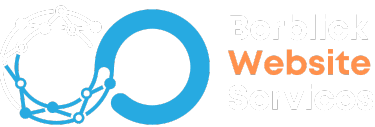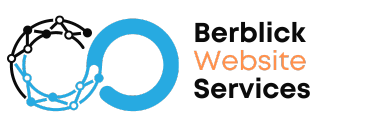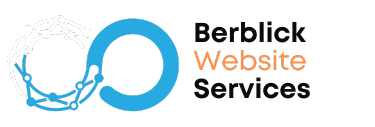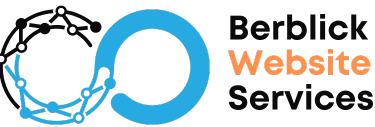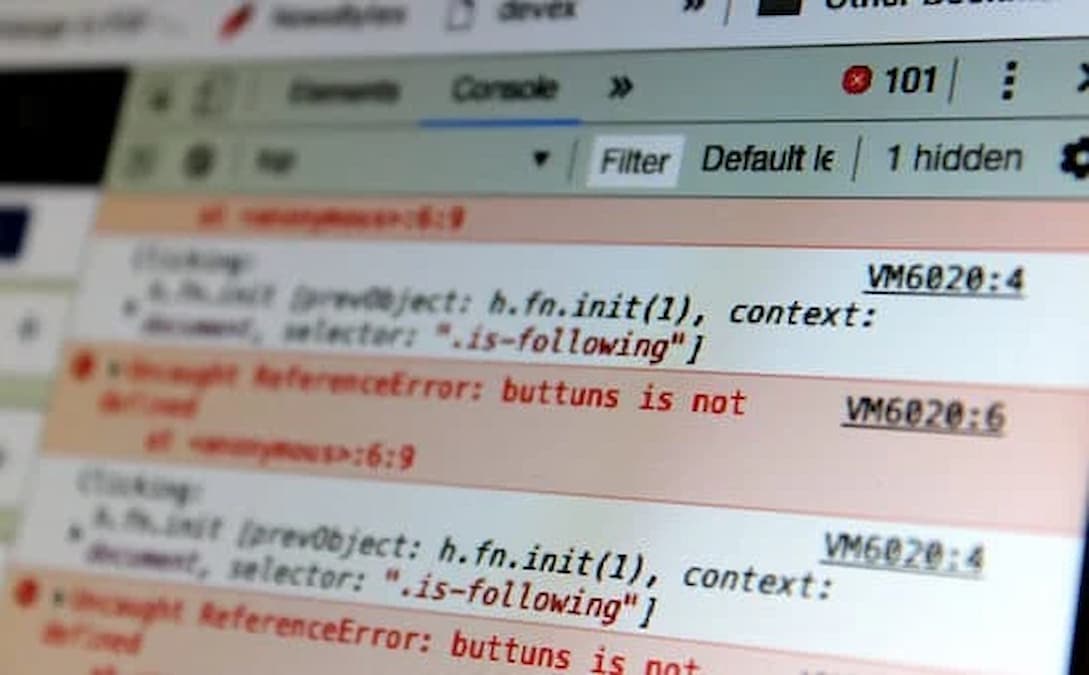Horario
Lunes a Viernes: 8AM - 9PM
Fin de semana: 10AM - 5PM
Si eres usuario de WordPress, puede que alguna vez hayas experimentado el temido problema conocido como la Pantalla en Blanco de la Muerte. Este error es una de las situaciones más frustrantes para los administradores de sitios web porque, en lugar de una página de error detallada, todo lo que ves es una pantalla vacía. No hay mensajes, advertencias o pistas visibles de lo que ha salido mal. En este artículo, te explicaré qué causa este error y cómo puedes solucionarlo paso a paso.

¿Qué es la Pantalla en Blanco de la Muerte en WordPress?
Este error ocurre cuando el sitio web de WordPress no se carga correctamente, mostrando una pantalla completamente vacía. A veces, este error puede afectar tanto la parte pública del sitio como el panel de administración (wp-admin), lo que hace más difícil acceder a las opciones de configuración. Este tipo de fallo es uno de los errores comunes en WordPress, que puede deberse a varias razones.
Causas Comunes del Error
- Errores en el código PHP: Si hay un error en el código, puede causar este problema. WordPress no es capaz de procesar correctamente el archivo, lo que resulta en una pantalla en blanco. Este tipo de fallos se incluyen entre los errores comunes en WordPress: Pantalla en blanco de la muerte.
- Conflictos de plugins o temas: Algunas veces, un plugin puede entrar en conflicto con otro, o un tema mal codificado puede generar errores que hacen que el sitio no se cargue correctamente. Esto es uno de los errores comunes en WordPress: Pantalla en blanco de la muerte que más suelen suceder después de actualizaciones o instalaciones nuevas.
- Límites de memoria: WordPress tiene un límite en la cantidad de memoria que puede usar para ejecutar sus scripts. Si un plugin o tema necesita más memoria de la que está disponible, puede ocurrir la pantalla en blanco, lo cual también es uno de los errores comunes en WordPress: Pantalla en blanco de la muerte.
- Archivos corruptos: Durante una actualización o instalación de WordPress, un archivo puede corromperse, lo que puede causar que el sitio web no funcione correctamente.
- Actualizaciones fallidas: Si una actualización de WordPress, un plugin o un tema no se completa correctamente, puede llevar a que el sitio web no funcione. Este es uno de los errores comunes en WordPress: Pantalla en blanco de la muerte, especialmente cuando se ejecutan actualizaciones automáticas.
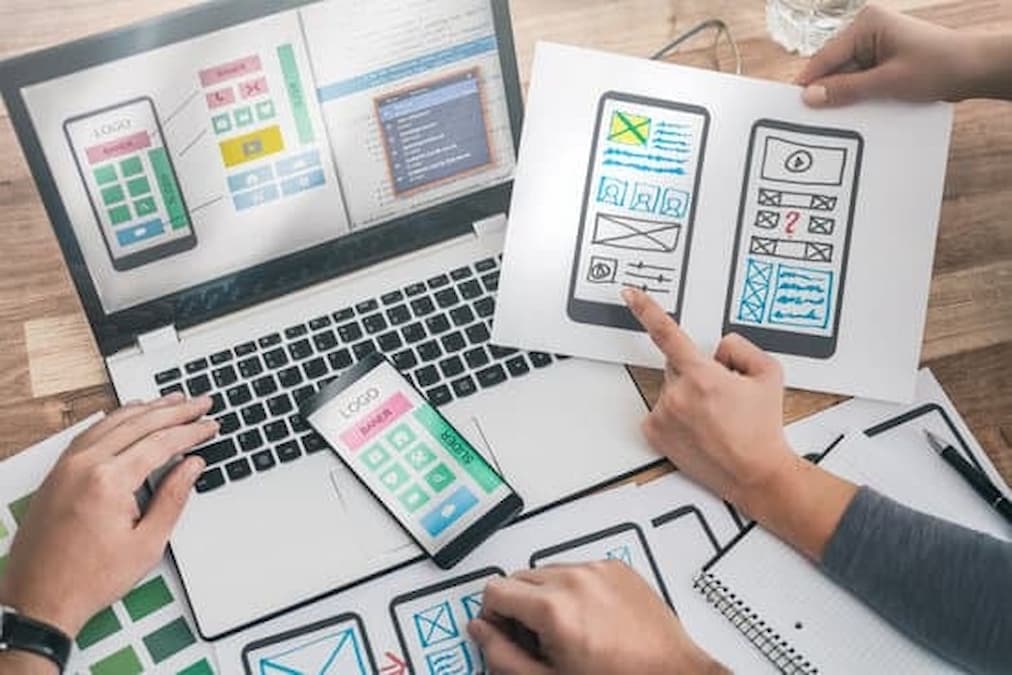
Cómo Solucionar la Pantalla en Blanco de la Muerte
Afortunadamente, existen varias soluciones para este problema. Aquí tienes algunos métodos para resolverlo.
- Activa el Modo de Depuración de WordPress
WordPress tiene una función de depuración que puede mostrarte los errores que están causando el problema. Para habilitarla, edita el archivo wp-config.php y añade las siguientes líneas:
define( 'WP_DEBUG', true );
define( 'WP_DEBUG_LOG', true );
define( 'WP_DEBUG_DISPLAY', false );
Con esto, WordPress registrará los errores en un archivo de log. Esta herramienta es muy útil para diagnosticar errores comunes en WordPress: , permitiéndote saber qué está causando el error.
2. Verifica Archivos Corruptos o Permisos Incorrectos
Si recientemente has actualizado o instalado WordPress, es posible que algún archivo se haya corrompido. Intenta volver a subir una versión limpia de WordPress (excepto la carpeta wp-content, que contiene tus temas y plugins). También asegúrate de que los permisos de archivos y carpetas sean correctos.
3. Revisa Errores en el Servidor
Si ninguna de las soluciones anteriores funciona, puede ser útil revisar los registros de errores del servidor. Dependiendo de tu proveedor de hosting, puedes encontrar estos registros en el panel de control de tu cuenta de hosting, o bien, puedes contactactarnos para obtener más detalles sobre el problema.
La Pantalla en Blanco de la Muerte en WordPress puede ser un error frustrante, pero no es algo que no se pueda solucionar. Estos errores en WordPress pueden deberse a muchas razones, pero con los pasos adecuados y las herramientas de depuración, puedes identificar el problema y restaurar tu sitio web rápidamente.